Perbaiki Kode Kesalahan Zoom 2008 di Windows 10
Diterbitkan: 2022-09-13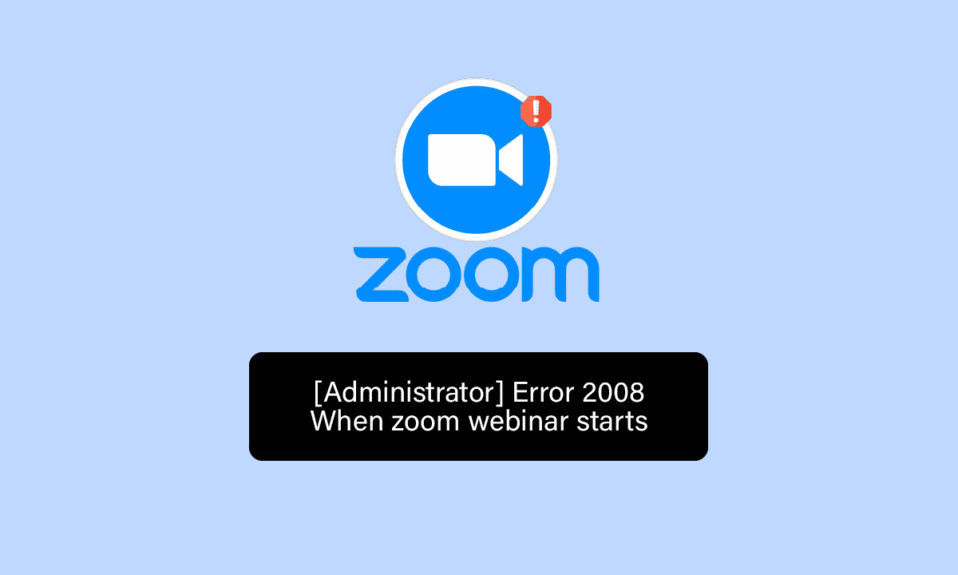
Zoom adalah layanan konferensi video yang populer digunakan untuk keperluan rapat, webinar, konferensi audio, rekaman rapat, dan obrolan langsung. Platform berbasis cloud ini dikembangkan oleh Zoom Video Communications yang membantu orang bertemu dan melakukan rapat resmi secara virtual. Apalagi di masa COVID, Zoom berperan besar dalam menjaga komunikasi antar karyawan dan juga membantu perusahaan untuk rutin melakukan pertemuan virtual agar pekerjaan tetap berjalan. Baik panggilan audio atau panggilan video, Zoom bekerja dengan sangat baik di desktop, laptop, tablet, atau bahkan di ponsel. Sekarang, bayangkan terganggu dalam rapat Zoom penting karena kesalahan kode. Memang menjengkelkan menghadapi situasi seperti itu dan jika Anda adalah seseorang yang berjuang dengan masalah yang sama di mana Anda mengalami masalah serupa dengan kode kesalahan Zoom 2008 maka kami memiliki panduan yang sempurna bagi Anda untuk membantu memperbaikinya. Mari kita mulai segera dengan mengetahui kesalahan, alasan di baliknya, dan cara memperbaikinya.

Isi
- Cara Memperbaiki Kode Kesalahan Zoom 2008 di Windows 10
- Metode 1: Memecahkan Masalah Konektivitas Internet
- Metode 2: Keluar dari Semua Perangkat dan Masuk Lagi
- Metode 3: Hapus Cache Aplikasi Zoom
- Metode 4: Memperbesar Daftar Putih di Windows Firewall
- Metode 5: Verifikasi Lisensi Webinar
- Metode 6: Instal Ulang Aplikasi Zoom
Cara Memperbaiki Kode Kesalahan Zoom 2008 di Windows 10
Zoom galat 2008 ditemui saat lisensi webinar tidak diterapkan. Ini biasanya menyiratkan bahwa pengguna Zoom tidak memiliki lisensi webinar yang valid atau lisensi telah kedaluwarsa. Salah satu situasi dapat memicu kesalahan yang mengakibatkan tidak berfungsinya Zoom yang mengganggu menjalankan aplikasi.
Rapat memiliki kode kesalahan tak terduga 2008 yang dapat mencegah Anda menghadiri webinar yang cukup mengganggu, terutama ketika rapat sangat penting bagi Anda. Namun jangan khawatir karena kami memiliki beberapa perbaikan produktif yang akan membantu Anda mengatasi masalah ini dan menghadiri webinar Anda tanpa gangguan. Jadi mari kita mulai dengan metode pertama kita segera:
Metode 1: Memecahkan Masalah Konektivitas Internet
Zoom bekerja dengan baik dengan koneksi internet yang baik, jika, karena alasan tertentu jaringan Anda mati atau terlalu lemah, Zoom mungkin mengalami beberapa kesalahan. Dalam situasi ini, Anda harus memeriksa apakah konektivitas internet adalah alasan mengapa kode kesalahan Zoom 2008 muncul di perangkat Anda. Untuk melakukannya, hal pertama yang Anda butuhkan adalah Speedtest untuk koneksi internet Anda yang menentukan seberapa stabil koneksi Anda.
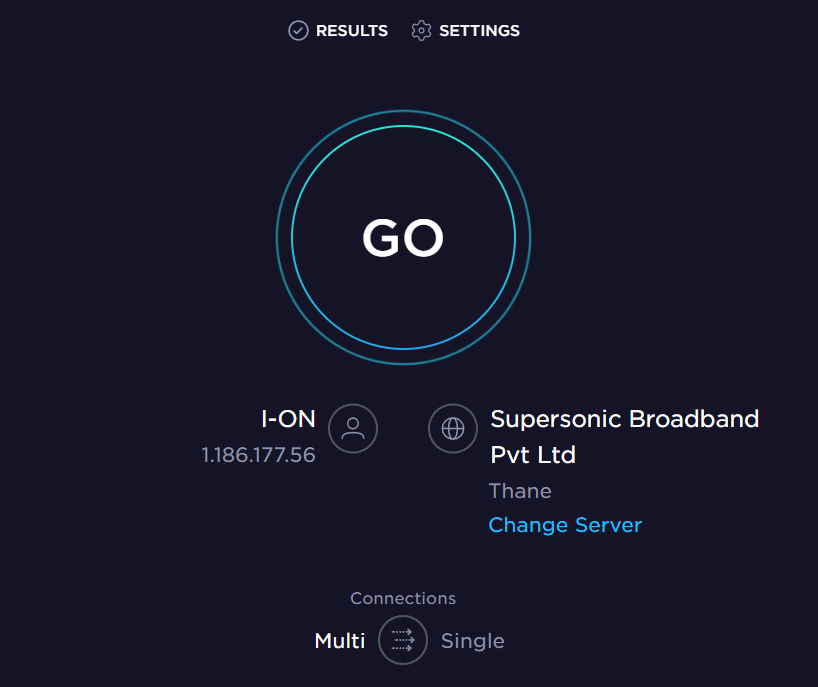
Jika koneksi stabil dan kuat, lanjutkan ke metode berikutnya untuk memperbaiki masalah kesalahan 2008. Jika kecepatan internet Anda memang rendah, lihat panduan kami tentang cara memecahkan masalah konektivitas jaringan pada Windows 10 untuk menstabilkan konektivitas dan menjalankan Zoom tanpa gangguan karena internet.
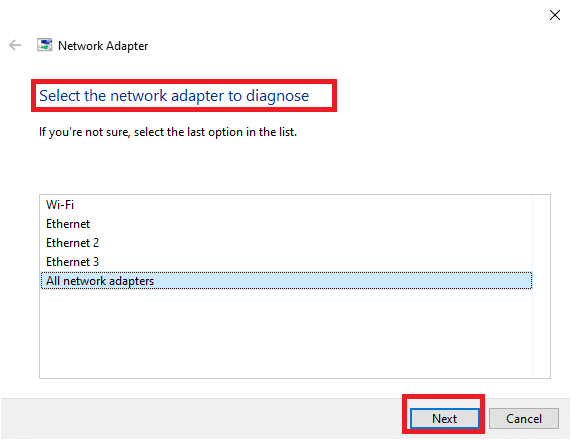
Metode 2: Keluar dari Semua Perangkat dan Masuk Lagi
Metode selanjutnya yang merupakan perbaikan mudah adalah masuk lagi ke Zoom setelah keluar dari semua perangkat lain. Menggunakan aplikasi Zoom di beberapa perangkat benar-benar baik-baik saja tetapi terkadang, saat bergabung dengan webinar khususnya, kode kesalahan 2008 dapat muncul, oleh karena itu, praktis dalam kasus seperti itu, untuk masuk lagi ke akun Zoom Anda setelah keluar dari semua perangkat lain.
1. Buka Zoom di browser desktop Anda dan MASUK ke akun Anda.
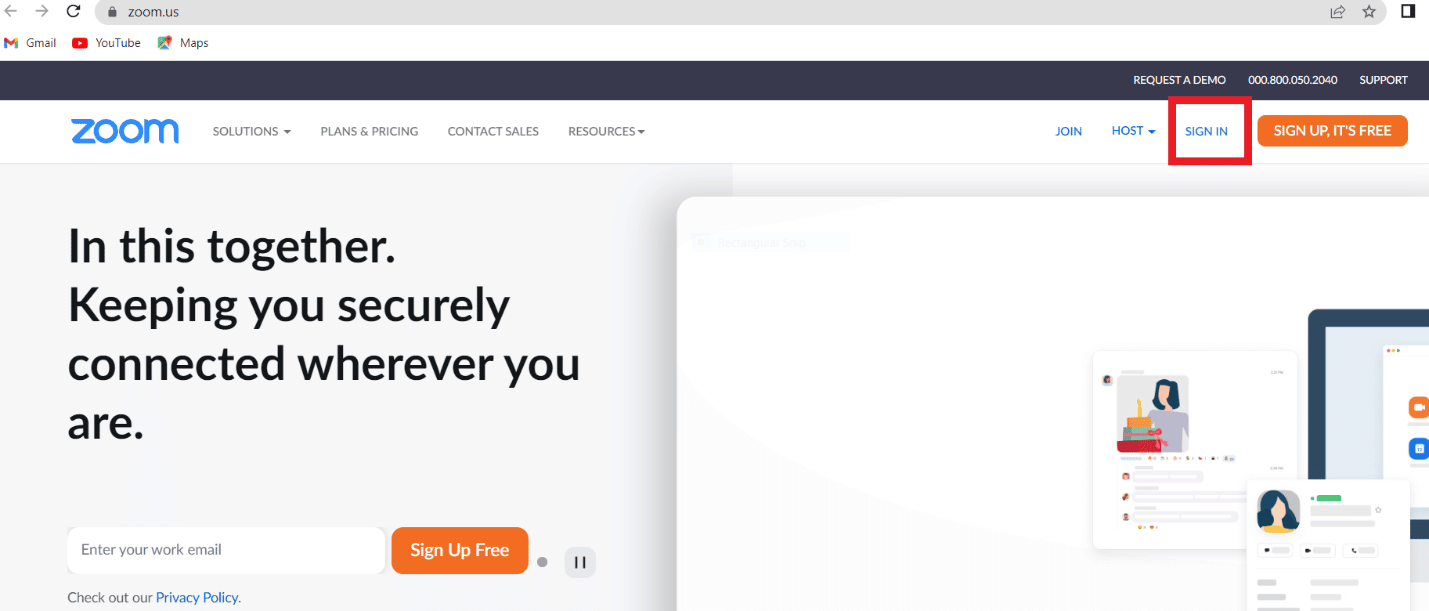
2. Sekarang, masuk ke bagian Akun Saya , klik menu Profil .
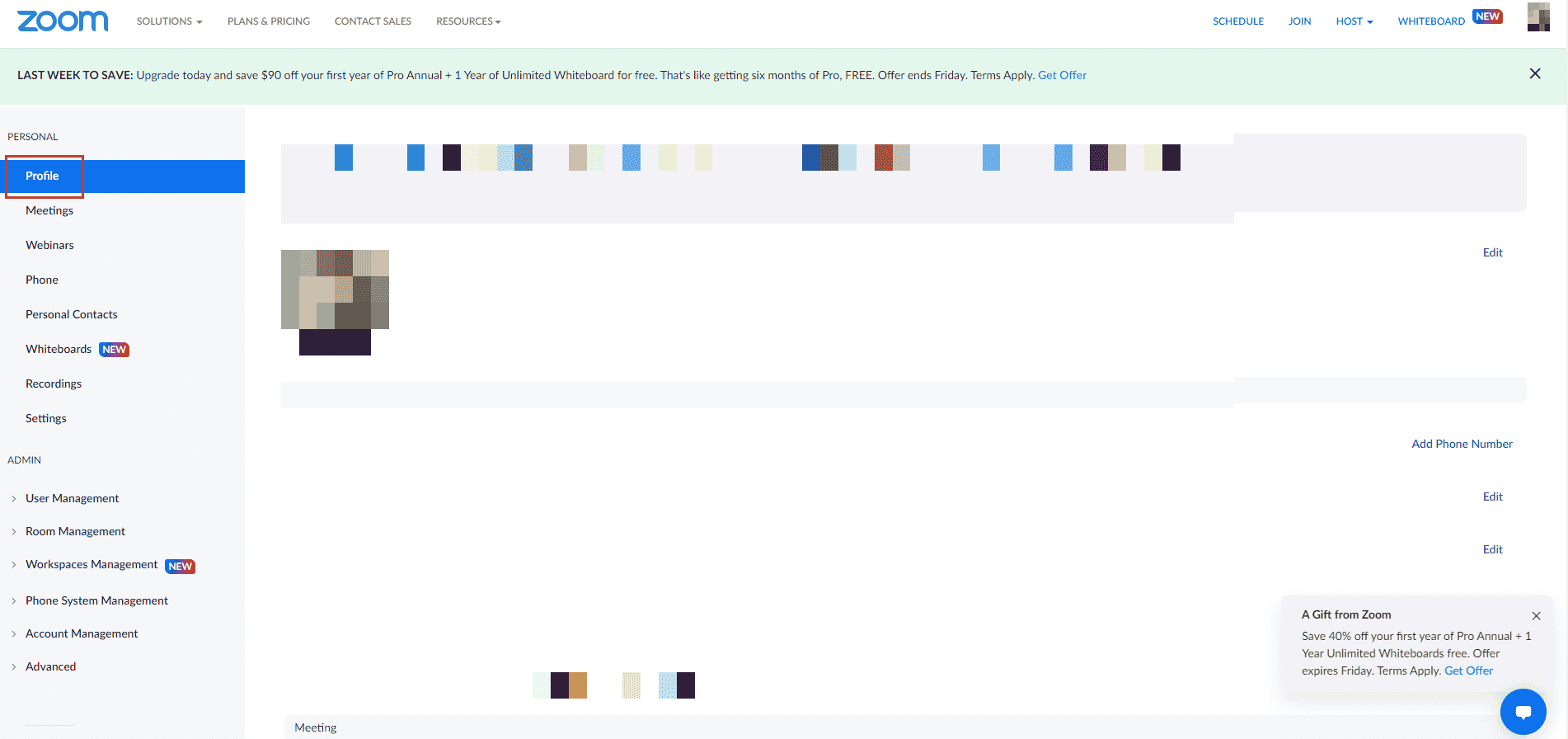
3. Selanjutnya, gulir ke bawah ke bagian Masuk dan klik opsi Keluar Dari Semua Perangkat .
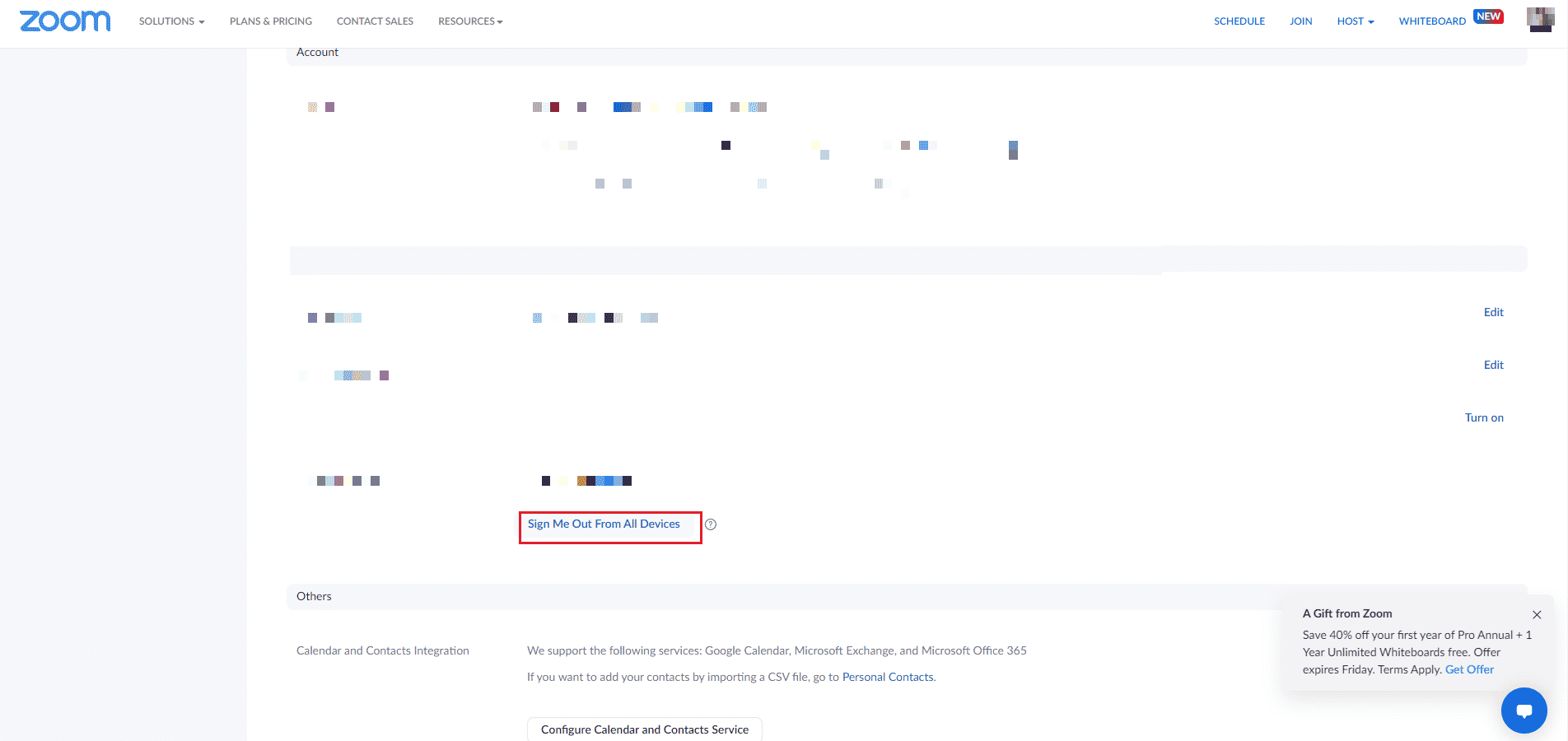
4. Setelah Anda keluar, masuk kembali ke akun Anda menggunakan kredensial Anda, dan periksa apakah rapat memiliki kode kesalahan tak terduga 2008 telah diperbaiki.
Baca Juga: Cara Merekam Zoom Meeting Tanpa Izin di Windows 10
Metode 3: Hapus Cache Aplikasi Zoom
Cache zoom adalah alasan lain mengapa Anda menghadapi kode kesalahan 2008 di Zoom. File cache pada aplikasi menyimpan beberapa informasi penting tetapi ketika menumpuk, file tersebut dapat menjadi rusak dan menyebabkan masalah, mengganggu koneksi webinar. Oleh karena itu, penting untuk menghapus cache aplikasi, yang dapat Anda lakukan dengan bantuan langkah-langkah berikut:
1. Buka aplikasi Zoom di PC Anda.
2. Sekarang, klik gambar di pojok kanan atas.
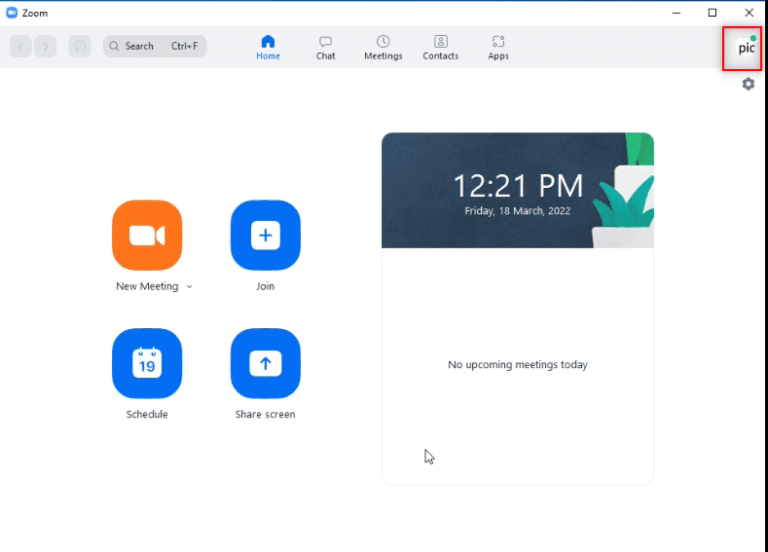
3. Selanjutnya, pilih Settings dari menu drop-down yang muncul.
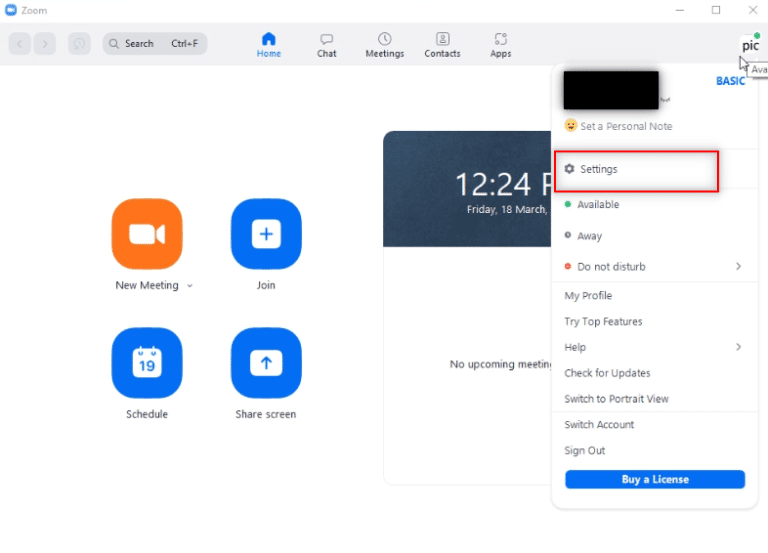
4. Pilih Aplikasi Zoom dari panel samping di bawah bagian Umum .
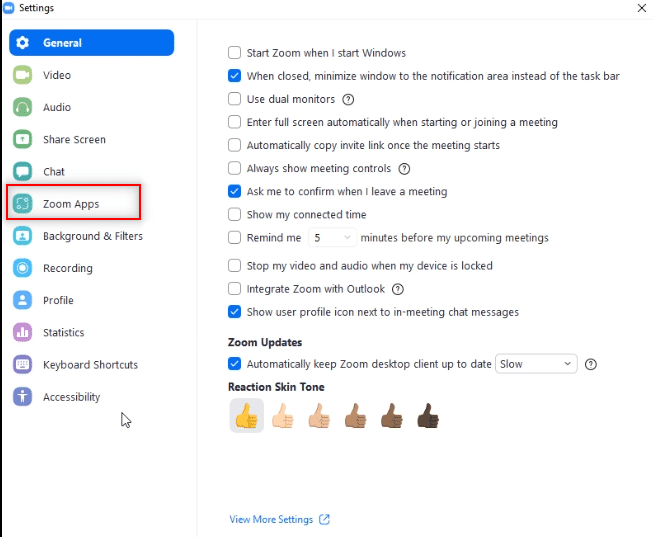
5. Sekarang, klik Clear di sebelah Zoom Apps Local App Data & Cookies .
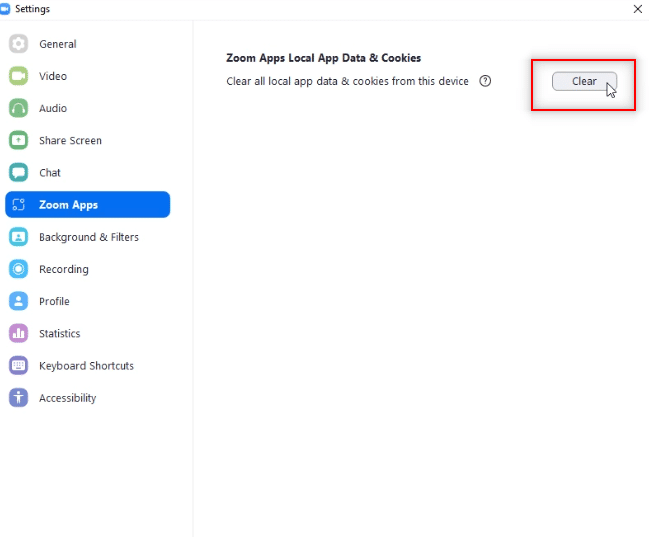
6. Klik Hapus untuk mengonfirmasi tindakan.
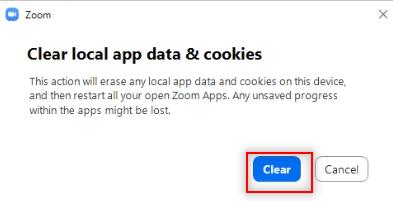

Sekarang, bergabunglah dalam rapat dan periksa apakah rapat memiliki masalah kode kesalahan 2008 yang tidak terduga masih berlanjut atau tidak.
Metode 4: Memperbesar Daftar Putih di Windows Firewall
Perangkat lunak keamanan seperti program antivirus atau Firewall di PC Anda penting dan cukup membantu dalam menjauhkan virus dan malware dari data dan file Anda yang tersimpan di dalamnya. Meskipun alat-alat ini sangat penting, mereka juga dapat memblokir beberapa aplikasi pihak ketiga, seperti dalam kasus Zoom, di mana fitur-fitur tertentu dari Zoom diblokir oleh program-program ini. Sekarang setelah Anda mengetahui kesalahan Zoom 2008 apa artinya, oleh karena itu, penting untuk memastikan Zoom masuk daftar putih dalam perangkat lunak keamanan. Untuk melakukannya, Anda dapat membaca panduan kami, Izinkan atau Blokir Aplikasi melalui Windows Firewall, yang akan membantu Anda memasukkan aplikasi Zoom ke daftar putih.
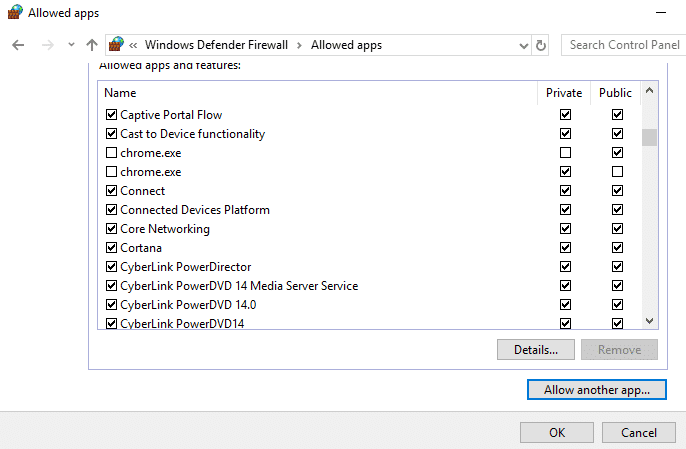
Baca Juga: Perbaiki Zoom Invalid Meeting ID Error di Windows 10
Metode 5: Verifikasi Lisensi Webinar
Jika Anda masih berjuang dengan rapat memiliki kode kesalahan tak terduga 2008 saat mencoba menyambung ke webinar, maka Anda harus memeriksa lisensi webinar Anda sekali. Memeriksa validitas lisensi sangat penting, karena dapat mengganggu Anda menghadiri webinar di aplikasi Zoom. Langkah-langkah yang diberikan di bawah ini akan memandu Anda tentang cara memeriksa lisensi dengan mengunjungi bagian manajemen pengguna:
1. Navigasikan ke halaman web Zoom di browser Anda.
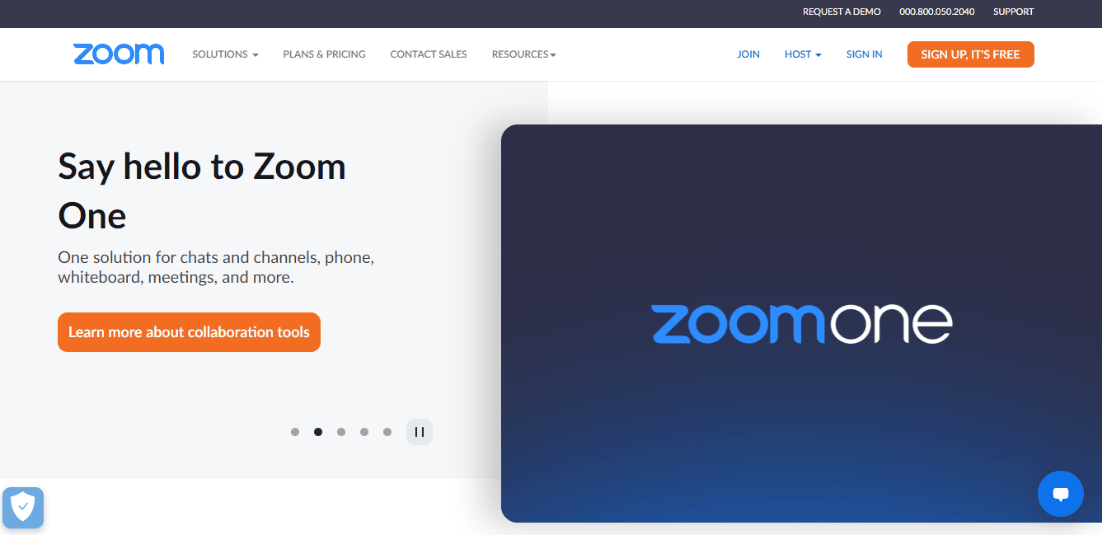
2. Gunakan akses admin untuk meluncurkan aplikasi.
3. Sekarang, buka Manajemen Pengguna .
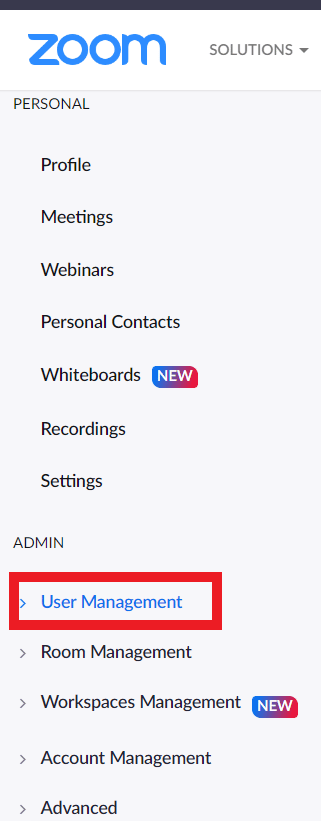
4. Di sini, periksa status lisensi dan pastikan Anda menggunakan yang valid.
Baca Juga: Perbaiki Zoom Audio Tidak Berfungsi Windows 10
Metode 6: Instal Ulang Aplikasi Zoom
Metode berikutnya dan terakhir yang dapat membantu Anda dengan kode kesalahan Zoom 2008 adalah menghapus dan menginstal ulang aplikasi Zoom. Instalasi program yang baru biasanya membantu menyelesaikan semua masalah dan gangguan yang mengakibatkan kesalahan. Anda dapat melalui langkah-langkah berikut untuk melakukan hal yang sama pada PC Anda:
1. Tekan tombol Windows , ketik Control Panel dan klik Open .
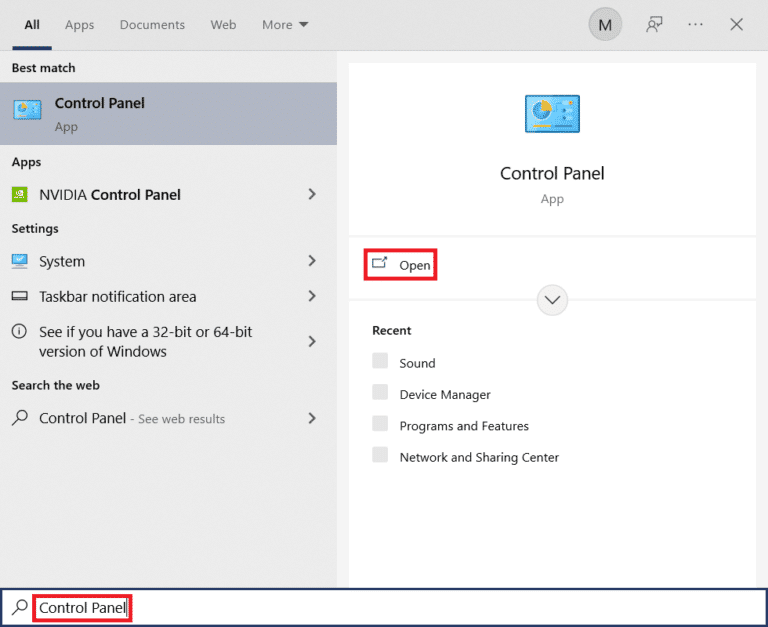
2. Atur View by > Large icons , lalu klik opsi Programs and Features dari daftar.
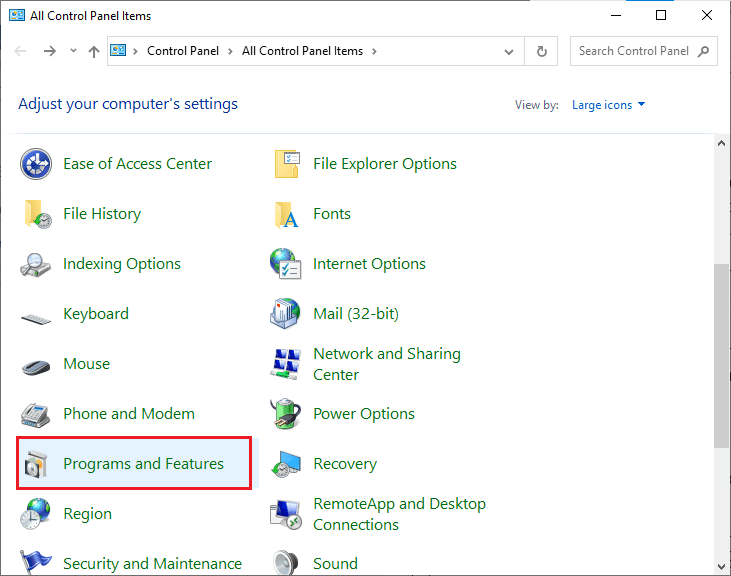
3. Sekarang, klik aplikasi Zoom dan pilih tombol Uninstall .
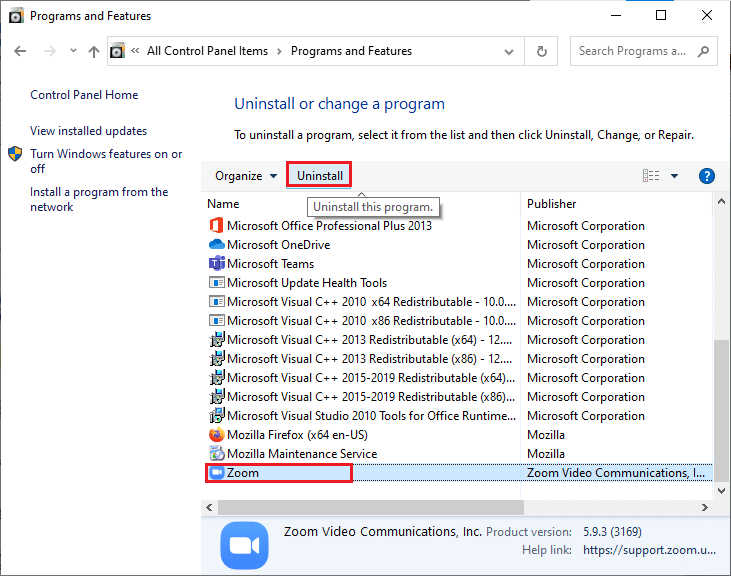
4. Ikuti petunjuk di layar dan hapus instalan aplikasi, lalu reboot PC .
5. Sekarang setelah aplikasi dihapus, buka browser Anda dan Unduh aplikasi Zoom di Desktop Anda lagi.
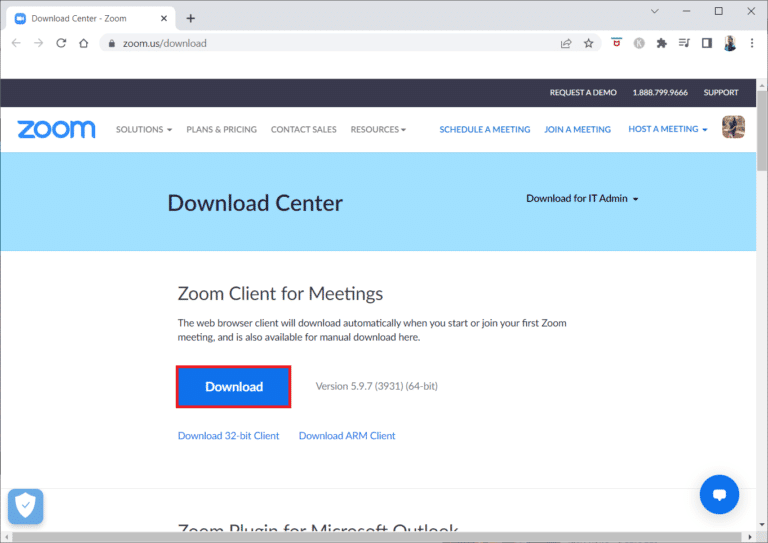
6. Selanjutnya, luncurkan file ZoomInstaller di bagian bawah layar Anda.
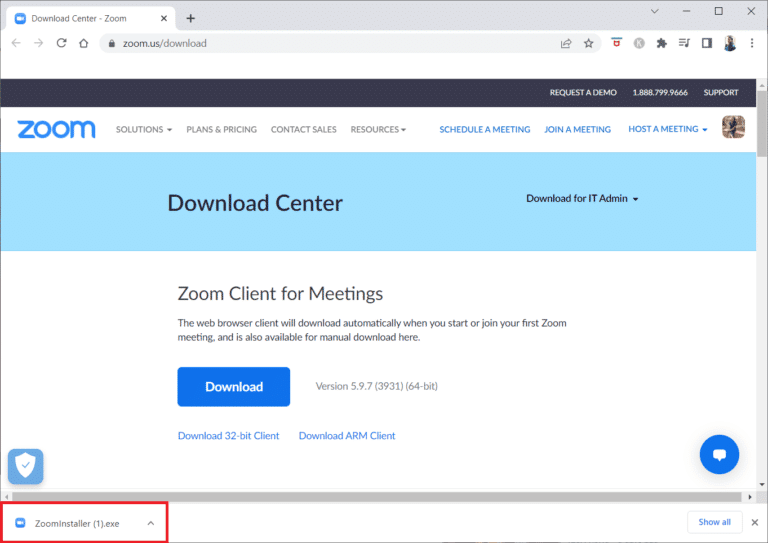
7. Sekarang, ikuti petunjuk di layar untuk menyelesaikan instalasi dan masuk ke akun Zoom Anda untuk memeriksa apakah kesalahan 2008 telah teratasi.
Baca Juga: Fix Zoom Tidak Bisa Deteksi Kamera
Pertanyaan yang Sering Diajukan (FAQ)
Q1. Bagaimana cara memperbaiki Zoom yang menampilkan kode kesalahan?
Jwb. Jika Anda melihat kode kesalahan di Zoom, hal terbaik yang harus dilakukan adalah keluar dari semua perangkat lain yang Anda gunakan Zoom in dan masuk kembali ke akun Anda. Anda juga dapat mencoba menghapus atau memutuskan tautan pengguna dari akun Anda atau menghapus ruang Zoom yang ada .
Q2. Bagaimana cara memperbaiki Zoom tidak dapat terhubung?
Jwb. Jika Anda tidak dapat terhubung ke Zoom, Anda harus memeriksa koneksi internet Anda, untuk informasi lebih lanjut tentang ini, Anda dapat melalui Metode 1 yang disebutkan di atas.
Q3. Mengapa saya tidak dapat terhubung ke rapat Zoom?
Jwb. Ketidakmampuan untuk terhubung ke rapat Zoom muncul karena masalah koneksi , dalam kasus seperti itu Anda dapat mencoba me-restart modem , router , atau perangkat yang Anda gunakan untuk menjalankan Zoom.
Q4. Bagaimana saya bisa me-restart Zoom?
Jwb. Anda dapat memulai ulang Zoom dengan mengakses Pengaturan Akun . Di dalamnya, buka tab Rapat , temukan opsi mulai ulang sistem Mingguan dan aktifkan pengaturannya.
Q5. Apakah saya bisa menghapus cache di Zoom?
Jwb. Jika cache yang rusak menyebabkan masalah seperti kode kesalahan pada Zoom, maka Anda harus menghapusnya. Untuk melakukannya, Anda dapat mengambil bantuan Metode 3 yang diberikan di atas.
Direkomendasikan:
- Perbaiki Fire TV Tidak Dapat Terhubung ke Server Saat Ini
- Perbaiki Kesalahan Windows Store 0x80240024
- Perbaiki Kesalahan Zoom 1132 di Windows 10
- Cara Menghapus Gambar Profil Zoom
Zoom adalah aplikasi luar biasa untuk perusahaan yang menjalankan bisnis, terutama di era kerja dari rumah di mana semua orang terjebak di rumah. Menghadiri rapat dan webinar online cukup nyaman hanya sampai Anda menemukan kesalahan saat menghadirinya. Kami berharap panduan kami membantu dalam menyelesaikan satu kesalahan tersebut, kode kesalahan Zoom 2008 , yang mengganggu Anda untuk bergabung dengan webinar karena lisensi yang tidak valid atau kedaluwarsa. Jika demikian, beri tahu kami metode mana yang paling memandu Anda. Jika Anda memiliki pertanyaan atau saran lagi, tinggalkan komentar Anda di bagian yang diberikan di bawah ini.
